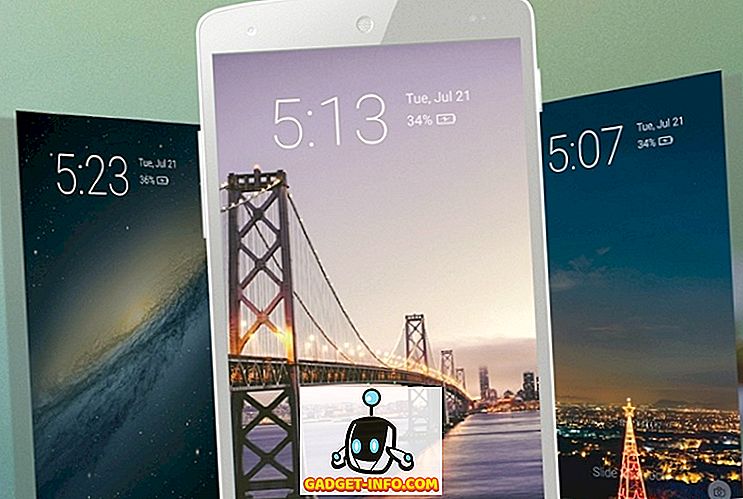Hoe vaak moest u een snelle query in SQL Management Studio voor iemand schrijven en vervolgens de gegevens exporteren naar Excel? Het exporteren van gegevens van SQL Server is een vrij lang proces en omvat verschillende stappen, maar als u het een paar keer doet, is het niet slecht.
Een ding dat ik heb geleerd over het opslaan van SQL-queryresultaten naar Excel-indeling of CSV-indeling is dat het het beste is om de SQL Import and Export Wizard te gebruiken in plaats van te proberen met de rechtermuisknop op de resultaten te klikken en ze op te slaan.
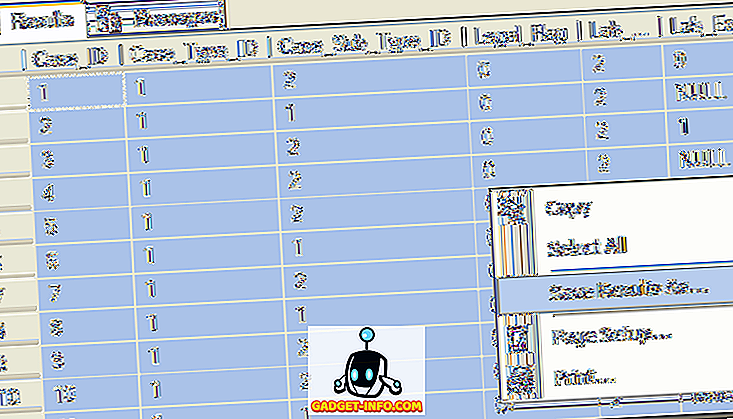
U kunt altijd met de rechtermuisknop klikken en Resultaten opslaan kiezen, maar het CSV-bestand dat u ontvangt, bevat geen kolomkoppen! Dit is een koninklijke pijn als je 50 kolommen hebt.
SQL-gegevens exporteren naar Excel
Om op de juiste manier SQL-gegevens te exporteren, klikt u met de rechtermuisknop op de database (niet op de tabel) en kiest u Taken, Gegevens exporteren .
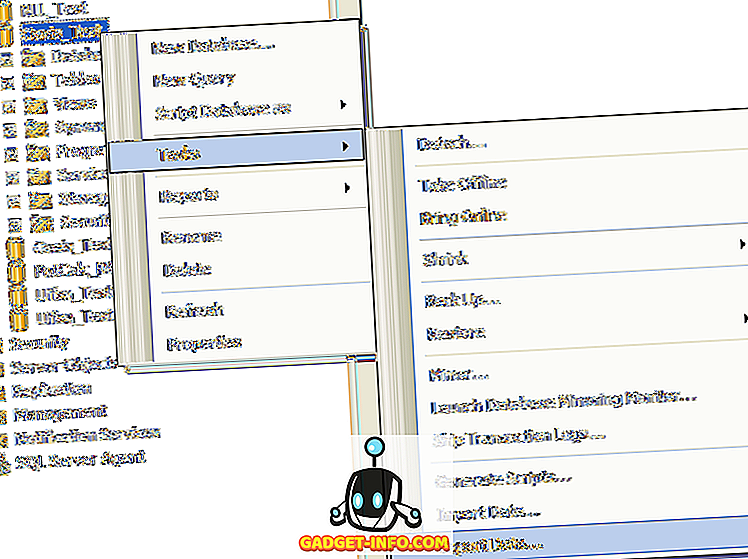
Vervolgens moet u de gegevensbron kiezen. Als u met de rechtermuisknop op de databasenaam klikte, zou alles automatisch moeten verschijnen.
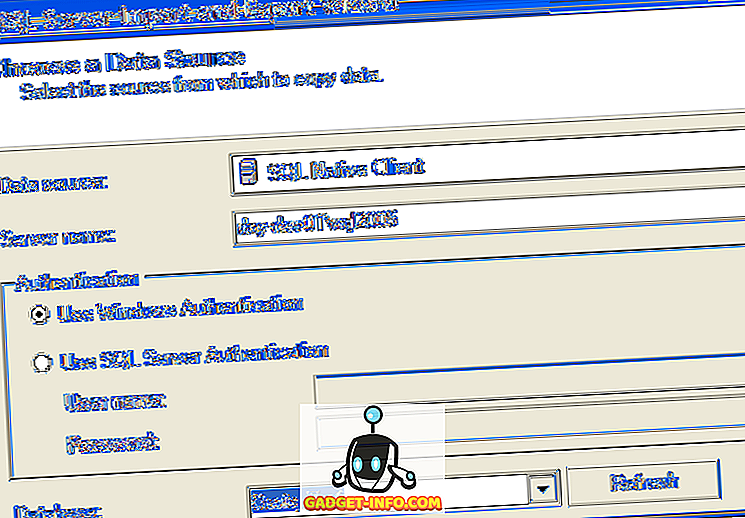
Nu moet je de bestemming kiezen. Ga je gang en kies Microsoft Excel uit de vervolgkeuzelijst. Hierna moet u op Bladeren klikken en de locatie voor het Excel-uitvoerbestand kiezen. Zorg er ook voor dat u het vakje " Eerste rij kolomnamen " aangevinkt houdt.
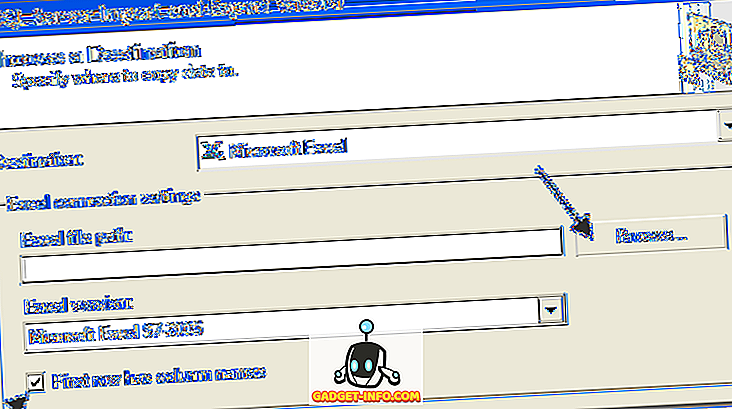
Vervolgens kunt u kiezen om een volledige tabel / weergave naar Excel te exporteren of om uw eigen query te schrijven. In mijn geval zal ik een specifieke query schrijven voor de gegevens die ik wil exporteren.
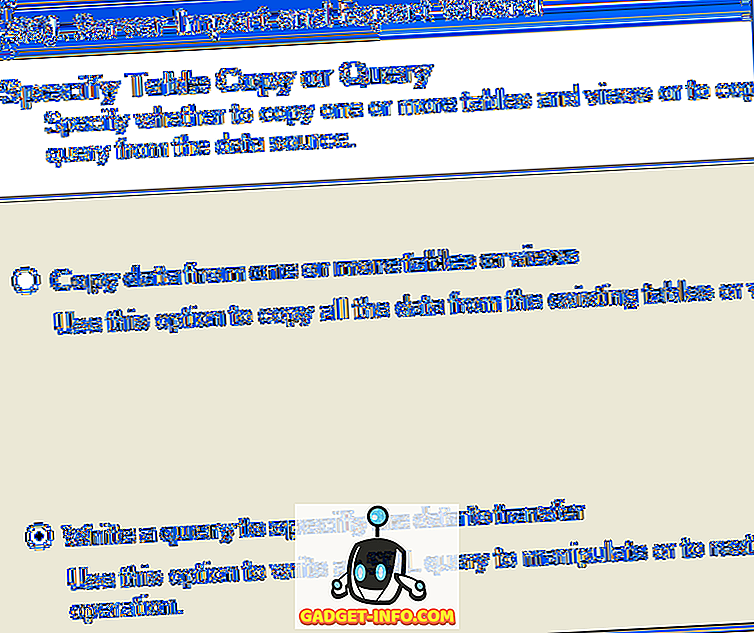
Typ uw vraag in en klik vervolgens op Controleren om te controleren of alles correct is.
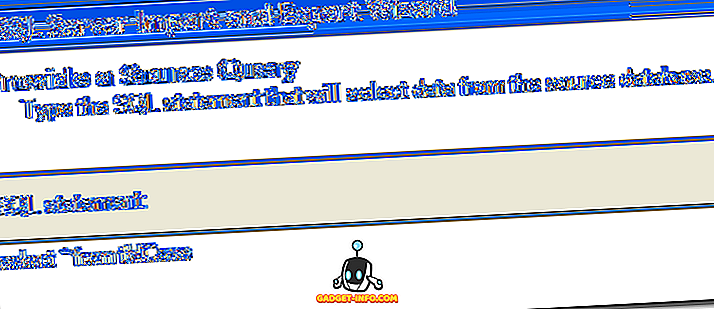
Klik ten slotte op Volgende en klik vervolgens op Voltooien . Uw SQL-gegevens worden in een Excel-bestand uitgevoerd en bevatten ook alle kolomkoppen! Genieten!